Möchten Sie erfahren, wie Sie einen POP3-Dienst mit Zabbix überwachen? In diesem Tutorial zeigen wir Ihnen, wie Sie einen POP-Dienst mit dem Zabbix auf einem Computer mit Ubuntu Linux überwachen.
• Ubuntu 18
• Ubuntu 19
• Zabbix-Server 4.4.3
Zabbix Playlist:
Auf dieser Seite bieten wir schnellen Zugriff auf eine Liste von Videos im Zusammenhang mit Zabbix Installation.
Vergessen Sie nicht, unseren Youtube-Kanal namens FKITzu abonnieren.
Zabbix Verwandte Sanleitung:
Auf dieser Seite bieten wir schnellen Zugriff auf eine Liste von Tutorials im Zusammenhang mit Zabbix Installation.
Tutorial Zabbix - Überwachung POP3 Server
Wir müssen auf das Zabbix-Server-Dashboard zugreifen und den POP3-Server als Host hinzufügen.
Öffnen Sie Ihren Browser und geben Sie die IP-Adresse Ihres Webservers plus /zabbix ein.
In unserem Beispiel wurde die folgende URL im Browser eingegeben:
• http://192.168.15.10/zabbix
Verwenden Sie auf dem Anmeldebildschirm den Standardbenutzernamen und das Standardkennwort.
• Standard-Benutzername: Admin
• Standardkennwort: zabbix

Nach einer erfolgreichen Anmeldung werden Sie an das Zabbix Dashboard gesendet.

Rufen Sie auf dem Dashboard-Bildschirm das Menü Konfiguration auf, und wählen Sie die Host-Option aus.

Klicken Sie oben rechts auf dem Bildschirm auf die Schaltfläche Host erstellen.
Auf dem Bildschirm Hostkonfiguration müssen Sie die folgenden Informationen eingeben:
• Hostname - Geben Sie einen Hostnamen ein, um den POP3-Mailserver zu identifizieren.
• Sichtbarer Hostname - Wiederholen Sie den Hostnamen.
• Neue Gruppe - Geben Sie einen Namen ein, um eine Gruppe ähnlicher Geräte zu identifizieren.
• Agent-Schnittstelle - Geben Sie die IP-Adresse des POP3-Servers ein.
Hier ist das Originalbild, vor unserer Konfiguration.

Hier ist das neue Bild mit unserer Konfiguration.

Als Nächstes müssen wir den Host einer bestimmten Netzwerkmonitorvorlage zuordnen.
Standardmäßig verfügt Zabbix über eine Vielzahl von Überwachungsvorlagen.
Greifen Sie oben auf dem Bildschirm auf die Registerkarte Vorlagen zu.
Klicken Sie auf die Schaltfläche Auswählen und suchen Sie die Vorlage mit dem Namen: Template APP POP Service
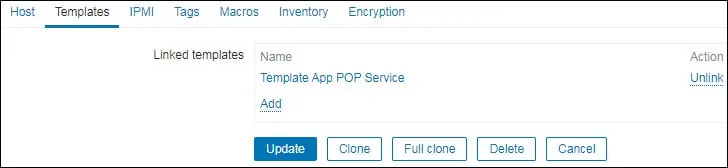
Klicken Sie auf die Schaltfläche Hinzufügen, um die Konfiguration abzuschließen.
Nach einigen Minuten können Sie das erste Ergebnis auf dem Zabbix Dashboard sehen.
Um Ihre Konfiguration zu testen, greifen Sie auf das Menü Überwachung zu und klicken Sie auf die Option Neueste Daten.
Geben Sie Ihren POP3-Server-Hostnamen ein und klicken Sie auf die Schaltfläche Anwenden.

Sie sollten in der Lage sein, zu sehen, ob der POP3-Dienst nach oben oder unten ist.

Herzlichen glückwunsch! Sie haben den Zabbix-Server für die Überwachung eines POP3-Dienstes konfiguriert.
